WooCommerceを使用したWordPress eコマースストアの作成

オンラインショッピングの急増により、成功したeコマースWebサイトを作成することは企業にとって重要です。 Shopifyなどのプラットフォームはプロセスを簡素化しますが、WoroCommerceプラグインと組み合わせたWordPressは、強力でカスタマイズ可能な代替品を提供します。このガイドでは、主要なeコマースソリューションであるWooCommerceを使用して物理製品を販売する方法を探ります。
キーハイライト:
- WooCommerceは、無料でプレミアムな拡張機能を通じて広範なカスタマイズを提供する無料の広く使用されているプラグインです。
- セットアップは簡単で、直感的なウィザードカバーショップ、支払い、配送構成に導かれます。 バンドリング、仮想/ダウンロード可能なアイテム、在庫管理、属性のバリエーション(サイズ、色など)など、詳細な製品のカスタマイズが可能です。
- 多数の拡張機能が機能を拡張し、支払いゲートウェイや出荷計算機などの機能を追加します。
- woocommerceとは?
- とは何ですか
woocommerceを始めましょう:
WordPressをインストールした後、WordPressプラグインリポジトリから無料のWooCommerceプラグインを見つけてインストールします。 プラグインをアクティブにします。 これにより、WordPress管理パネルに「WooCommerce」メニュー項目が追加されます。 初めてのユーザーは、セットアップウィザードを介してガイドされ、ビジネスの詳細(場所、通貨)、支払いゲートウェイ、および配送設定の構成が行われます。 ウィザードをスキップできますが、初心者には強くお勧めします。
WooCommerceにはPayPalの標準サポートが含まれていますが、他の多くの支払いゲートウェイはプラグインを介して簡単に統合できます。 ウィザードは、必須ページ(ショップ、私のアカウント、チェックアウト)のセットアップを支援します。 これらのページは、ブログのメインページと同様に、理想的にはコンテンツのないままである必要があります。

「WooCommerce」メニューには、広範なカスタマイズオプションがあります。 クーポン、支払いゲートウェイ、およびさまざまな店舗設定(ジオターゲット、拡張機能など)を管理します。 最初は困難ですが、広範なオプションにより、店の機能を正確に制御できます。


製品の追加は、ブログ投稿の作成に似ています。 「製品」メニューの下で、「新しい追加」を選択します。 製品には、カテゴリ、タグ、および特集画像があります。 重要な「製品データ」セクションでは、バンドリング、仮想/ダウンロード可能な製品指定、在庫制限、カスタム配送ルール、属性の追加(サイズ、色のバリエーションなど)を可能にします。

完成したら製品を公開します。
woocommerceの強化:
WooCommerceは強力ですが、視覚的に魅力的な店頭が不可欠です。 多くのWordPressテーマは、WooCommerceの互換性を提供します。 堅牢で無料のオプションについては、WooCommerceの寄稿者によって開発されたStoreFrontを検討してください。
woocommerce拡張機能:
WooCommerceの拡張の広範なエコシステムは、その機能を拡大します。 これらは、WooCommerce専用に設計されたWordPressプラグインです。 評判の良いソースから拡張機能を選択して、セキュリティと互換性を確保します。 WoroCommerceの公式WebサイトとCreative MarketやThemeforestなどの市場はプレミアム拡張機能を提供し、WordPressプラグインリポジトリには無料のオプションがあります。

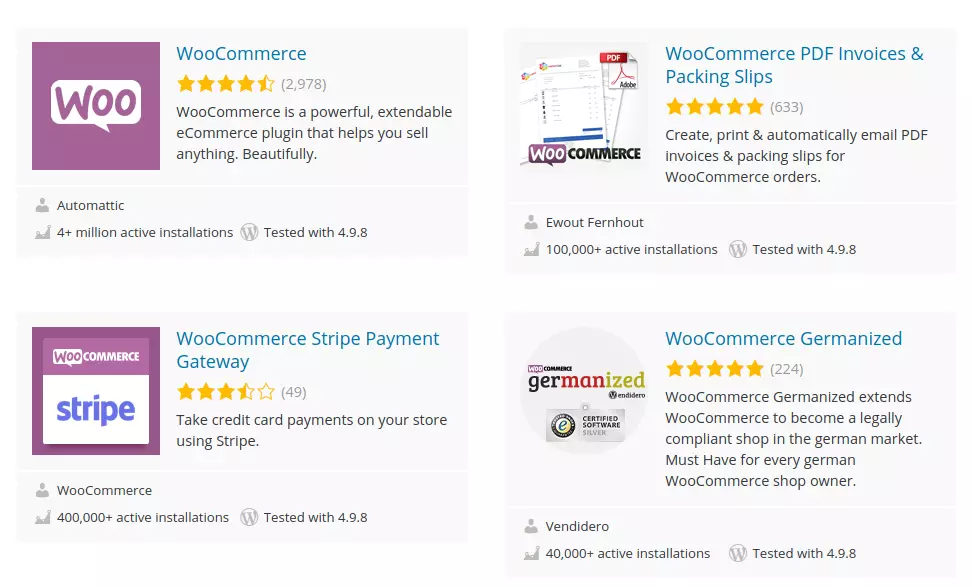
WooCommerceは、WordPressを介してオンラインで物理的な商品を販売するための包括的なソリューションを提供します。 デジタル製品には適していますが、簡単なデジタルダウンロード(今後の記事でカバーされている)などの専用のプラグインは、主にデジタル製品の方が効率的かもしれません。
よくある質問(FAQ):
これらのFAQは元のテキストで回答されており、繰り返しを避けるためにここで言い換えられません。 元のテキストは、すでに簡潔で役立つ回答を提供しています以上がWooCommerceを使用したWordPress eコマースストアの作成の詳細内容です。詳細については、PHP 中国語 Web サイトの他の関連記事を参照してください。

ホットAIツール

Undresser.AI Undress
リアルなヌード写真を作成する AI 搭載アプリ

AI Clothes Remover
写真から衣服を削除するオンライン AI ツール。

Undress AI Tool
脱衣画像を無料で

Clothoff.io
AI衣類リムーバー

Video Face Swap
完全無料の AI 顔交換ツールを使用して、あらゆるビデオの顔を簡単に交換できます。

人気の記事

ホットツール

メモ帳++7.3.1
使いやすく無料のコードエディター

SublimeText3 中国語版
中国語版、とても使いやすい

ゼンドスタジオ 13.0.1
強力な PHP 統合開発環境

ドリームウィーバー CS6
ビジュアル Web 開発ツール

SublimeText3 Mac版
神レベルのコード編集ソフト(SublimeText3)

ホットトピック
 1672
1672
 14
14
 1428
1428
 52
52
 1333
1333
 25
25
 1277
1277
 29
29
 1257
1257
 24
24
 パーソナライズされた結果のためにWordPressでユーザー情報をログインする方法
Apr 19, 2025 pm 11:57 PM
パーソナライズされた結果のためにWordPressでユーザー情報をログインする方法
Apr 19, 2025 pm 11:57 PM
最近、ユーザーがお気に入りの投稿をパーソナライズされたライブラリに保存できるようにすることで、ユーザー向けのパーソナライズされたエクスペリエンスを作成する方法を示しました。一部の場所で名前を使用することで、パーソナライズされた結果を別のレベルに引き上げることができます(つまり、ウェルカム画面)。幸いなことに、WordPressにより、ユーザーのログインに関する情報を簡単に入手できます。この記事では、現在ログインしているユーザーに関連する情報を取得する方法を紹介します。 get_currentuserinfo()を使用します。 関数。これは、テーマ(ヘッダー、フッター、サイドバー、ページテンプレートなど)のどこでも使用できます。それが機能するためには、ユーザーをログインする必要があります。したがって、使用する必要があります
 WordPressの記事リストを調整する方法
Apr 20, 2025 am 10:48 AM
WordPressの記事リストを調整する方法
Apr 20, 2025 am 10:48 AM
WordPressの記事リストを調整するには4つの方法があります。テーマオプションを使用し、プラグイン(投稿タイプの注文、WP投稿リスト、ボックスのものなど)を使用し、コード(functions.phpファイルに設定を追加)を使用するか、WordPressデータベースを直接変更します。
 WordPressブログを始める方法:初心者向けのステップバイステップガイド
Apr 17, 2025 am 08:25 AM
WordPressブログを始める方法:初心者向けのステップバイステップガイド
Apr 17, 2025 am 08:25 AM
ブログは、人々が自分の意見、意見、意見をオンラインで表現するための理想的なプラットフォームです。多くの初心者は自分のウェブサイトを構築することに熱心ですが、技術的な障壁やコストの問題を心配することをためらっています。ただし、プラットフォームが初心者の能力とニーズを満たすために進化し続けるにつれて、今まで以上に容易になり始めています。 この記事では、テーマの選択からプラグインの使用まで、セキュリティとパフォーマンスを向上させ、独自のWebサイトを簡単に作成できるように、WordPressブログを構築する方法を段階的に導きます。 ブログのトピックと方向を選択してください ドメイン名を購入したり、ホストを登録する前に、カバーする予定のトピックを特定することをお勧めします。個人的なウェブサイトは、旅行、料理、製品のレビュー、音楽、またはあなたの興味を引き起こす趣味を中心に展開できます。あなたが本当に興味を持っている領域に焦点を当てることは継続的な執筆を奨励することができます
 親カテゴリのアーカイブページに子カテゴリを表示する方法
Apr 19, 2025 pm 11:54 PM
親カテゴリのアーカイブページに子カテゴリを表示する方法
Apr 19, 2025 pm 11:54 PM
親カテゴリアーカイブページに子カテゴリを表示する方法を知りたいですか?分類アーカイブページをカスタマイズするときは、訪問者にとってより便利にするためにこれを行う必要がある場合があります。この記事では、親カテゴリアーカイブページに子カテゴリを簡単に表示する方法を示します。サブカテゴリが親カテゴリアーカイブページに表示されるのはなぜですか?親カテゴリアーカイブページにすべての子カテゴリを表示することにより、訪問者にとってより一般的で便利になります。たとえば、本に関するWordPressのブログを実行し、「テーマ」と呼ばれる分類法を持っている場合、「小説」、「ノンフィクション」などのサブ課題を追加して、読者ができるようにすることができます。
 WordPressの有効期限後の日付で投稿を並べ替える方法
Apr 19, 2025 pm 11:48 PM
WordPressの有効期限後の日付で投稿を並べ替える方法
Apr 19, 2025 pm 11:48 PM
過去には、拡張後のプラグインを使用してWordPressの投稿を期限切れにする方法を共有してきました。さて、Activity List Webサイトを作成するとき、このプラグインは非常に便利であることがわかりました。期限切れのアクティビティリストを簡単に削除できます。第二に、このプラグインのおかげで、有効期限後の日付までに投稿を並べ替えることも非常に簡単です。この記事では、WordPressの有効期限後の日付で投稿を並べ替える方法を紹介します。プラグインの変更を反映してカスタムフィールド名を変更するためのコードを更新しました。コメントで私たちに知らせてくれたTajimに感謝します。特定のプロジェクトでは、イベントをカスタムポストタイプとして使用します。今
 WordPressホスト用のWebサイトを構築する方法
Apr 20, 2025 am 11:12 AM
WordPressホスト用のWebサイトを構築する方法
Apr 20, 2025 am 11:12 AM
WordPressホストを使用してWebサイトを構築するには、次のようにする必要があります。信頼できるホスティングプロバイダーを選択します。ドメイン名を購入します。 WordPressホスティングアカウントを設定します。トピックを選択します。ページと記事を追加します。プラグインをインストールします。ウェブサイトをカスタマイズします。あなたのウェブサイトを公開します。
 IFTTT(およびその他)でWordPressとソーシャルメディアを自動化する方法
Apr 18, 2025 am 11:27 AM
IFTTT(およびその他)でWordPressとソーシャルメディアを自動化する方法
Apr 18, 2025 am 11:27 AM
WordPress Webサイトやソーシャルメディアアカウントを自動化する方法をお探しですか? 自動化を使用すると、WordPressのブログ投稿やFacebook、Twitter、LinkedIn、Instagramなどで自動的に共有できます。 この記事では、IFTTT、Zapier、およびUncanny Automatorを使用してWordPressとソーシャルメディアを簡単に自動化する方法を紹介します。 WordPressとソーシャルメディアを自動化する理由 WordPreを自動化します
 WordPressのソースコードをインポートする方法
Apr 20, 2025 am 11:24 AM
WordPressのソースコードをインポートする方法
Apr 20, 2025 am 11:24 AM
WordPressソースコードのインポートには、次の手順が必要です。テーマ変更のサブテーマを作成します。ソースコードをインポートし、サブトピックのファイルを上書きします。サブテーマを有効にして効果的にします。変更をテストして、すべてが機能することを確認します。




